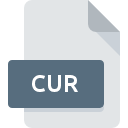
CURファイル拡張子
Windows Cursor
-
Category
-
人気3.8 (24 votes)
CURファイルとは何ですか?
CUR拡張子の付いたファイルには、Windowsシステムで使用されるマウスカーソルアイコンが格納されます。
CURファイルには何が含まれていますか?
カーソル画像は通常、それぞれ目的の異なる3つのバリエーションで保存されます。
- 標準的な使用法(マウスカーソルアイコン)、
- 待機期間(たとえば、ファイルを開いているときやプログラムを開始しているとき、砂時計のアイコン)、
- テキスト編集モード(Iバーアイコン)。
マウスカーソルアイコンを変更するにはどうすればよいですか?
CURファイルに保存されているデフォルトのカーソルアイコンは、デスクトップテーマ( THEMEファイルとして配布)を使用して変更できます。ほとんどのデスクトップテーマは無料で利用できます。テーマは、マウスポインターのアイコンを変更するためだけでなく、メニュー、カラーテーマ、サウンド、デスクトップの背景、フォルダーアイコンなどにも使用できます。テーマは通常、Windowsデスクトップをパーソナライズするために使用されます。
マウスカーソルアイコンを手動で変更するにはどうすればよいですか?
Windowsユーザーは、関連するCURファイルから代替アイコンを選択することにより、コントロールパネルメニューのマウス設定を使用してマウスカーソルアイコンを手動で変更できます。
CURファイルはどこに保存されますか?
CURファイルは、デフォルトでWindowsシステムフォルダーにあるカーソルサブフォルダーに保存されます。
CURファイル拡張子をサポートするプログラム
次のリストには、CURファイルをサポートする3オペレーティングシステムによってグループ化されたプログラムが含まれています。 CURファイルは、モバイルを含むすべてのシステムプラットフォームで検出されますが、それぞれがそのようなファイルを適切にサポートする保証はありません。
CURファイルを取り扱うプログラム
Updated: 07/14/2022
CURファイルを開くには?
特定のシステムでCURファイルを開くときに問題が発生する理由は複数あります。 重要なのは、 CUR拡張子を持つファイルに関連するすべての一般的な問題をユーザー自身で解決できることです。プロセスは迅速であり、IT専門家は関与しません。 CURファイルに関する問題の解決に役立つリストを用意しました。
ステップ1.Microsoft Windowsを取得する
 ユーザーがCURファイルを開くことを妨げる主な最も頻繁な原因は、CURファイルを処理できるプログラムがユーザーのシステムにインストールされていないことです。 これは簡単です。 Microsoft Windowsまたは推奨プログラム(ACDSee, PaintShop Pro, Inkscapeなど)のいずれかを選択し、適切なソースからダウンロードしてシステムにインストールします。 オペレーティングシステムごとにグループ化されたプログラムの完全なリストは上記にあります。 Microsoft Windowsをインストールしてダウンロードする最も安全な方法は、開発者のWebサイト(Microsoft Corporation)にアクセスし、提供されたリンクを使用してソフトウェアをダウンロードすることです。
ユーザーがCURファイルを開くことを妨げる主な最も頻繁な原因は、CURファイルを処理できるプログラムがユーザーのシステムにインストールされていないことです。 これは簡単です。 Microsoft Windowsまたは推奨プログラム(ACDSee, PaintShop Pro, Inkscapeなど)のいずれかを選択し、適切なソースからダウンロードしてシステムにインストールします。 オペレーティングシステムごとにグループ化されたプログラムの完全なリストは上記にあります。 Microsoft Windowsをインストールしてダウンロードする最も安全な方法は、開発者のWebサイト(Microsoft Corporation)にアクセスし、提供されたリンクを使用してソフトウェアをダウンロードすることです。
ステップ2.Microsoft Windowsのバージョンを確認し、必要に応じて更新する
 オープニングCURのファイルに問題がまださえMicrosoft Windowsをインストールした後に発生した場合、あなたがソフトウェアの古いバージョンを持っている可能性があります。開発者のWebサイトで、Microsoft Windowsの新しいバージョンが利用可能かどうかを確認してください。 また、ソフトウェアの作成者がアプリケーションを更新することにより、他の新しいファイル形式との互換性が追加される場合があります。 これは、CURファイルがMicrosoft Windowsと互換性がない理由の1つです。 Microsoft Windowsの最新バージョンは、古いバージョンのソフトウェアと互換性があるすべてのファイル形式をサポートする必要があります。
オープニングCURのファイルに問題がまださえMicrosoft Windowsをインストールした後に発生した場合、あなたがソフトウェアの古いバージョンを持っている可能性があります。開発者のWebサイトで、Microsoft Windowsの新しいバージョンが利用可能かどうかを確認してください。 また、ソフトウェアの作成者がアプリケーションを更新することにより、他の新しいファイル形式との互換性が追加される場合があります。 これは、CURファイルがMicrosoft Windowsと互換性がない理由の1つです。 Microsoft Windowsの最新バージョンは、古いバージョンのソフトウェアと互換性があるすべてのファイル形式をサポートする必要があります。
ステップ3.CURファイルを開くためのデフォルトのアプリケーションをMicrosoft Windowsに設定します
Microsoft Windows(最新バージョン)をインストールした後、それがCURファイルを開くデフォルトのアプリケーションとして設定されていることを確認してください。 次の手順で問題が発生することはありません。手順は簡単で、ほとんどシステムに依存しません

Windowsで最初に選択したアプリケーションを選択する
- CURファイルを右クリックしてアクセスするファイルメニューからエントリを選択します
- 次に、オプションを選択し、を使用して利用可能なアプリケーションのリストを開きます
- 最後の手順は、オプションを選択して、Microsoft Windowsがインストールされているフォルダーへのディレクトリパスを指定することです。 あとは、常にこのアプリを使ってCURファイルを開くを選択し、をクリックして選択を確認するだけです。

Mac OSで最初に選択したアプリケーションを選択する
- CUR拡張子を持つファイルをクリックしてアクセスするドロップダウンメニューから、[ 情報]を選択します
- 名前をクリックして[ 開く ]セクションを開きます
- リストから適切なプログラムを選択し、[ すべて変更... ]をクリックして確認します。
- 前の手順に従った場合、次のメッセージが表示されます。この変更は、拡張子がCURのすべてのファイルに適用されます。次に、 進むボタンをクリックしてプロセスを完了します。
ステップ4.CURでエラーを確認します
手順1〜3を実行しても問題が解決しない場合は、CURファイルが有効かどうかを確認してください。 ファイルにアクセスできないことは、さまざまな問題に関連している可能性があります。

1. 問題のCURがコンピューターウイルスに感染していないことを確認します
CURが実際に感染している場合、マルウェアがそれをブロックしている可能性があります。 ウイルス対策ツールを使用してすぐにファイルをスキャンするか、システム全体をスキャンして、システム全体が安全であることを確認します。 スキャナがCURファイルが安全でないことを検出した場合、ウイルス対策プログラムの指示に従って脅威を中和します。
2. CUR拡張子を持つファイルが完全でエラーがないことを確認してください
問題のあるCURファイルをサードパーティから入手した場合は、別のコピーを提供するよう依頼してください。 ファイルが誤ってコピーされ、データの整合性が失われた可能性があり、ファイルへのアクセスができなくなります。 CURファイルが部分的にしかインターネットからダウンロードされていない場合は、再ダウンロードしてみてください。
3. ログインしているユーザーに管理者権限があるかどうかを確認します。
一部のファイルは、それらを開くために昇格されたアクセス権を必要とします。 管理アカウントを使用してログインし、これで問題が解決するかどうかを確認してください。
4. システムがMicrosoft Windowsを処理できるかどうかを確認します
システムにCURファイルを開くのに十分なリソースがない場合は、現在実行中のすべてのアプリケーションを閉じて、もう一度試してください。
5. オペレーティングシステムとドライバーの最新の更新があるかどうかを確認します。
最新のシステムとドライバーは、コンピューターをより安全にするだけでなく、 Windows Cursorファイルに関する問題を解決することもできます。 使用可能なシステムまたはドライバーのアップデートのいずれかが、特定のソフトウェアの古いバージョンに影響を与えるCURファイルの問題を解決する可能性があります。
あなたは助けたいですか?
拡張子にCURを持つファイルに関する、さらに詳しい情報をお持ちでしたら、私たちのサービスにお知らせいただければ有難く存じます。こちらのリンク先にあるフォーム欄に、CURファイルに関する情報をご記入下さい。

 Windows
Windows 






 MAC OS
MAC OS 
 Linux
Linux 